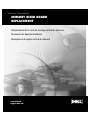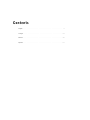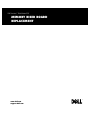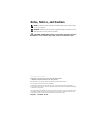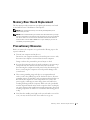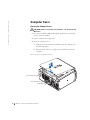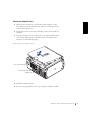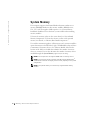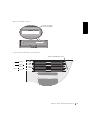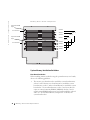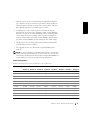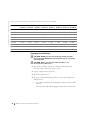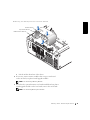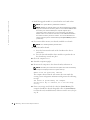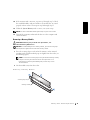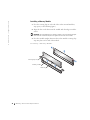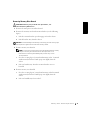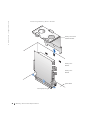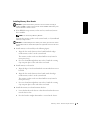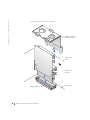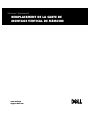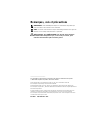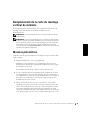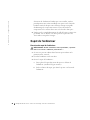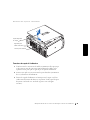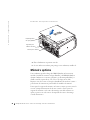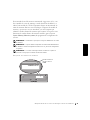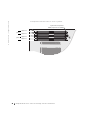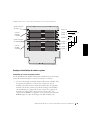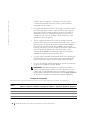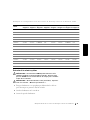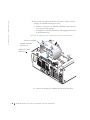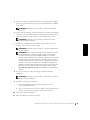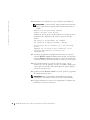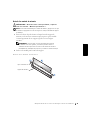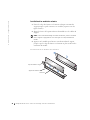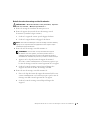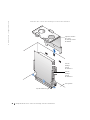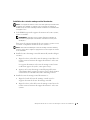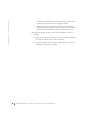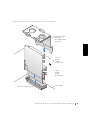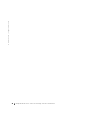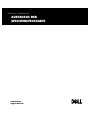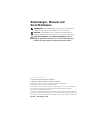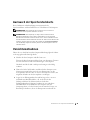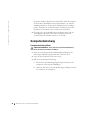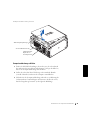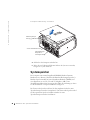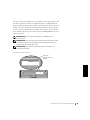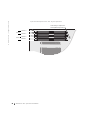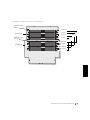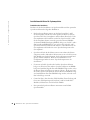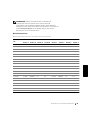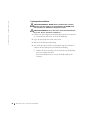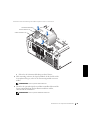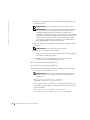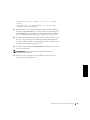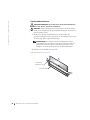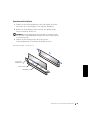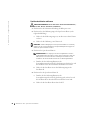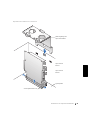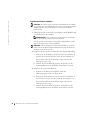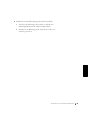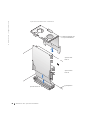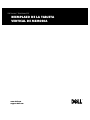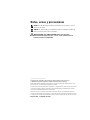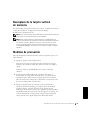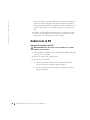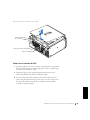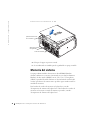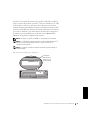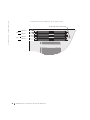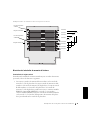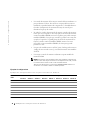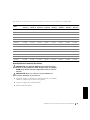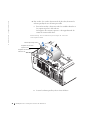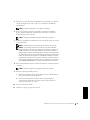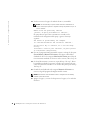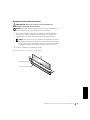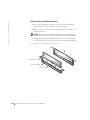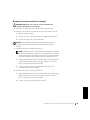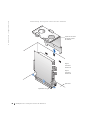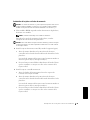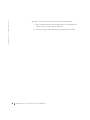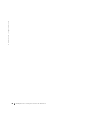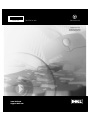Seite laden ...

Contents
English
. . . . . . . . . . . . . . . . . . . . . . . . . . . . . . . . . . . . 5
Français
. . . . . . . . . . . . . . . . . . . . . . . . . . . . . . . . . . . . 23
Deutsch
. . . . . . . . . . . . . . . . . . . . . . . . . . . . . . . . . . . . 45
Español
. . . . . . . . . . . . . . . . . . . . . . . . . . . . . . . . . . . . 67

www.dell.com
support.dell.com
Dell Precision™ WorkStation 530
MEMORY RISER BOARD
REPLACEMENT
Seite laden ...
Seite laden ...
Seite laden ...
Seite laden ...
Seite laden ...
Seite laden ...
Seite laden ...
Seite laden ...
Seite laden ...
Seite laden ...
Seite laden ...
Seite laden ...
Seite laden ...
Seite laden ...
Seite laden ...
Seite laden ...
Seite laden ...
Seite laden ...
Seite laden ...
Seite laden ...
Seite laden ...
Seite laden ...
Seite laden ...
Seite laden ...
Seite laden ...
Seite laden ...
Seite laden ...
Seite laden ...
Seite laden ...
Seite laden ...
Seite laden ...
Seite laden ...
Seite laden ...
Seite laden ...
Seite laden ...
Seite laden ...
Seite laden ...
Seite laden ...
Seite laden ...

www.dell.com
support.dell.com
Dell Precision™ WorkStation 530
AUSTAUSCH DER
SPEICHERSTECKKARTE

Anmerkungen, Hinweise und
Vorsichtshinweise
ANMERKUNG: Eine ANMERKUNG macht auf wichtige Informationen
aufmerksam, mit denen Sie den Computer besser einsetzen können.
HINWEIS: Ein HINWEIS warnt vor möglichen Beschädigungen der
Hardware oder Datenverlust und zeigt, wie diese vermieden werden können.
VORSICHTSHINWEIS: Ein VORSICHTSHINWEIS zeigt eine
mögliche gefährliche Situation an, die bei Nichtbeachtung zu
leichten oder mittelschweren Verletzungen führen könnte.
____________________
Irrtümer und technische Änderungen vorbehalten.
© 2001 Dell Computer Corporation. Alle Rechte vorbehalten.
Nachdrucke jeglicher Art ohne die vorherige schriftliche Genehmigung der
Dell Computer Corporation sind strengstens untersagt.
Warenzeichen in diesem Text:
Dell
, das
DELL
Logo und
Dell Precision
sind Warenzeichen der
Dell Computer Corporation;
Microsoft
,
Windows
und
Windows NT
sind eingetragene
Warenzeichen der Microsoft Corporation.
Alle anderen in dieser Dokumentation genannten Warenzeichen und Handelsbezeichnungen sind
Eigentum der entsprechenden Hersteller und Firmen. Die Dell Computer Corporation verzichtet
auf alle Besitzrechte an Warenzeichen und Handelsbezeichnungen, die nicht ihr Eigentum sind.
Mai 2001 P/N 6F506 Rev. A00

Austausch der Speichersteckkarte 45
Austausch der Speichersteckkarte
Dieses Dokument enthält Anleitungen zum Austausch der
Speichersteckkarte auf dem Dell Precision™ WorkStation 530-Computer.
ANMERKUNG: Dell empfiehlt, dieses Verfahren nur von technisch
erfahrenem Servicepersonal ausführen zu lassen.
ANMERKUNG: Dell empfiehlt, vor Beginn dieses Verfahrens dieses
Dokument vollständig zu lesen. Nähere Informationen zu den in diesem
Dokument beschriebenen Verfahren finden Sie im
Service-Handbuch
und im
Benutzerhandbuch
. Diese Dokumente sind auf der
Dell Precision ResourceCD
enthalten, können jedoch auch über das Symbol für die Benutzerhandbücher
auf dem Desktop aufgerufen werden, falls Sie das Betriebssystem nicht neu
installiert haben.
Vorsichtsmaßnahmen
Führen Sie vor dem Entfernen der Computerabdeckung folgende Schritte
in der angegebenen Reihenfolge durch.
1 Schalten Sie den Computer und alle Geräte aus.
Trennen Sie den Computer und die Geräte vom Stromnetz. Trennen
Sie auch alle Telefon- und Netzwerkleitungen vom Computer.
Hierdurch wird die Gefahr von Körperverletzungen oder Schlag
reduziert.
2 Warten Sie 10 bis 20 Sekunden, nachdem Sie den Computer vom
Netzstrom getrennt haben, wenn Sie eine Komponente von der
Systemplatine entfernen oder ein Gerät vom Computer trennen, um
möglichen Schäden an der Systemplatine vorzubeugen.
3 Legen Sie ein Erdungsarmband an und befestigen Sie es an einer
nichtlackierten Metalloberfläche, z. B. an der Öse für das
Vorhängeschloß auf der Gehäuserückseite. Steht kein
Erdungsarmband zur Verfügung, berühren Sie eine unlackierte
Metalloberfläche an der Rückseite des Computers bzw. am
Computergehäuse, z. B. das Netzteil, um die statische Energie von
Ihrem Körper abzuleiten, bevor Sie Komponenten im Innern des

46 Austausch der Speichersteckkarte
www.dell.com | support.dell.com
Computers berühren. Berühren Sie während der Arbeit im Computer
unbeschichtete Metallflächen am Computergehäuse, um statische
Aufladung abzuleiten, die die internen Komponenten beschädigen
könnte. Vermeiden Sie auch das Berühren von Komponenten oder
Kontakten auf einer Karte oder von Stiften auf einem Chip.
4 Überprüfen Sie, ob die Standby-Stromversorgungsanzeige auf der
Systemplatine aufleuchtet. Wenn dies der Fall ist, müssen Sie
eventuell 10 bis 30 Sekunden warten, bis sie erlischt.
Computerabdeckung
Computerabdeckung öffnen
VORSICHTSHINWEIS: Lesen Sie bitte "Vorsichtsmaßnahmen",
bevor Sie dieses Verfahren ausführen.
1
Wenn Sie ein Vorhängeschloß im halbringförmigen Bügel an der
rückseitigen Abdeckung angebracht haben, entfernen Sie es.
2 Legen Sie den Computer auf die rechte Seite.
3 Öffnen Sie die Computerabdeckung.
a Schieben Sie den Abdeckungsfreigaberiegel zur Oberseite des
Computers (siehe folgende Abbildung).
b Heben Sie den hinteren Teil der Abdeckung an und kippen Sie ihn
zur Vorderseite des Computers.

Austausch der Speichersteckkarte 47
Computerabdeckung öffnen
Computerabdeckung schließen
1 Prüfen Sie alle Kabelverbindungen, besonders jene, die sich während
der Arbeit im System gelockert haben könnten. Verlegen Sie Kabel so,
daß sie die Computerabdeckung nicht berühren.
2 Stellen Sie sicher, daß keine Werkzeuge oder zusätzliche Bauteile
(einschl. Schrauben) im Innern des Computer zurückbleiben.
3 Schließen Sie die Computerabdeckung, indem Sie sie in Richtung der
Gehäuserückseite herunterklappen und einrasten. Stellen Sie sicher,
daß der Freigaberiegel einrastet (siehe folgende Abbildung).
halbringförmiger
Bügel für ein
Vorhängeschloß
Abdeckungsfreigaberiegel
Sicherheitskabeleinschub

48 Austausch der Speichersteckkarte
www.dell.com | support.dell.com
Computerabdeckung schließen
4
Stellen Sie den Computer aufrecht hin.
5 Wenn Sie ein Vorhängeschloß zum Sichern des Systems verwenden,
bringen Sie es jetzt wieder an.
Systemspeicher
Der Computer unterstützt Doppelkanal-RDRAM (Rambus Dynamic
Random-Access Memory [Dynamischer Rambus-Direktzugriffsspeicher])-
Rambus-Speichermodule mit einer Kontaktanschlußreihe (RIMMs) mit
einer Kapazität von 64, 128, 256 und 512 Megabyte (MB). Unter
"Installationsrichtlinien für Systemspeicher" finden Sie Anleitungen, denen
bei der Installation von Speichermodulen zu folgen ist.
Die Position der Speichersockel auf der Systemplatine finden Sie unter
"Speicherkomponenten der Systemplatine". Die Position der Speichersockel
auf den optionalen Speichersteckkarten finden Sie unter
"Speicherkomponenten der Steckkarten".
halbringförmiger
Bügel für ein
Vorhängeschloß
Sicherheitskabeleinschub
Abdeckungsfreiga-
beriegel

Austausch der Speichersteckkarte 49
Um eine Gesamtspeicherkapazität von 4 Gigabyte zu erreichen, müssen die
optionalen Speichersteckkarten installiert und acht 512-MB-Module mit
maximal 16 Speichergeräten pro Modul verwendet werden. Die Position des
Etiketts auf einem Modul mit der Anzahl der enthaltenen Speichergeräte
ist unter "Speichermoduletikett" zu finden. Ferner können Sie die Anzahl
der installierten Speichergeräte über die Option Systemspeicher im System-
Setup bestimmen.
ANMERKUNG: Der Computer unterstützt keine RIMMs mit sechs
Speichergeräten.
ANMERKUNG: Die unter den Betriebssystemen Microsoft® Windows NT
®
und Windows
®
2000 zur Verfügung stehende Speichergröße liegt je nach
Systemkonfiguration knapp unter 4 GB.
ANMERKUNG: Die optionalen Speichersteckkarten unterstützen nur
PC800-Speichermodule.
Speichermoduletikett
128MB/16 ECC xxx
Anzahl der
Speichergeräte im
RIMM
Seite laden ...

Austausch der Speichersteckkarte 51
Speicherkomponenten der Steckkarten
RAM-Suspendier-
Anzeige
Sockel 4
Paar 4
Sockel 4
Sockel 3
Paar 3
Sockel 3
Sockel 2
Paar 2
Sockel 2
Sockel 1
Paar 1
Sockel 1
Steckkarte A
RAM-Suspendier-
Anzeige
Steckkarte B

52 Austausch der Speichersteckkarte
www.dell.com | support.dell.com
Installationsrichtlinien für Systemspeicher
Installation der Steckkarte
Beachten Sie bei der Installation von Speichermodulen auf den optionalen
Speichersteckkarten die folgenden Richtlinien:
• Die Speichersteckkarten müssen in den Speichersockeln 1 und 2
der Systemplatine installiert werden. Speichersteckkarte A muß im
Speichersockel 1 der Systemplatine und Steckkarte B im Sockel 2 der
Systemplatinensockel installiert werden. Die Speichersockel 3 und 4
der Systemplatine können entweder gar nicht oder mit CRIMMs
(Continuity RIMM [Durchgangs-RIMM]) belegt sein. Sockel 3 und 4
dürfen nicht mit RIMMs belegt sein, wenn in den Sockeln 1 und 2
Speichersteckkarten installiert sind. Hinweise zum Identifizieren der
Systemplatinensockel finden Sie unter "Speicherkomponenten der
Systemplatine".
• Speichersockel auf den Steckkarten müssen mit identischen Paaren
aufgerüstet werden. Mit anderen Worten müssen zwei Sockel in einem
Paar Module mit gleicher Kapazität, gleicher Komponentenzahl und
gleicher Taktrate enthalten. Hinweise zum Identifizieren von
Sockelpaarungen finden Sie unter "Speicherkomponenten der
Steckkarten".
• Es müssen nicht alle Speichersockel auf den Speichersteckkarten
belegt sein: Wenn ein oder mehrere Speichersockelpaare mit RIMMs
belegt sind, muß das folgende Paar mit CRIMMs belegt werden, wobei
die übrigen Paare nicht belegt sein müssen. Wenn z. B. das erste und
das zweite Speichersockelpaar auf den Steckkarten mit RIMMs belegt
sind, muß das dritte Paar mit CRIMMs belegt werden, wobei das vierte
Paar nicht belegt sein muß.
• Gemischte Paare (bestehend aus ECC-Modulen (Error Checking and
Correction [Fehlerprüfung und -korrektur]) und aus Nicht-ECC-
Modulen) funktionieren wie Nicht-ECC-Module.
• Die optionalen Speichersteckkarten unterstützen nur PC800-
Speichermodule.

Austausch der Speichersteckkarte 53
ANMERKUNG: Nähere Informationen über ein Aufrüsten des
Systemspeichers oder das Adressieren des Speichers mit 4-GB-
Konfigurationen sind im
Benutzerhandbuch
enthalten. Dieses Dokument
befindet sich auf der
Dell Precision ResourceCD
; Sie können es auch über das
Symbol Benutzerhandbücher auf dem Desktop aufrufen, falls Sie das
Betriebssystem nicht neu installiert haben.
Musterkonfigurationen
Beispielkonfigurationen mit Speichersteckkarten
Gesamtspeic
her
Steckkarte A Steckkarte B
Sockel 1 Sockel 2 Sockel 3 Sockel 4 Sockel 1 Sockel 2 Sockel 3 Sockel 4
128 MB 64 MB CRIMM leer leer 64 MB CRIMM leer leer
256 MB 64 MB 64 MB CRIMM leer 64 MB 64 MB CRIMM leer
384 MB 64 MB 64 MB 64 MB CRIMM 64 MB 64 MB 64 MB CRIMM
512 MB 64 MB 64 MB 64 MB 64 MB 64 MB 64 MB 64 MB 64 MB
256 MB 128 MB CRIMM leer leer 128 MB CRIMM leer leer
512 MB 128 MB 128 MB CRIMM leer 128 MB 128 MB CRIMM leer
768 MB 128 MB 128 MB 64 MB 64 MB 128 MB 128 MB 64 MB 64 MB
1024 MB 128 MB 128 MB 128 MB 128 MB 128 MB 128 MB 128 MB 128 MB
512 MB 256 MB CRIMM leer leer 256 MB CRIMM leer leer
1024 MB 256 MB 256 MB CRIMM leer 256 MB 256 MB CRIMM leer
1280 MB 256 MB 256 MB 64 MB 64 MB 256 MB 256 MB 64 MB 64 MB
1536 MB 256 MB 256 MB 128 MB 128 MB 256 MB 256 MB 128 MB 128 MB
2048 MB 256 MB 256 MB 256 MB 256 MB 256 MB 256 MB 256 MB 256 MB
1024 MB 512 MB CRIMM leer leer 512 MB CRIMM leer leer
2048 MB 512 MB 512 MB CRIMM leer 512 MB 512 MB CRIMM leer
2304 MB 512 MB 512 MB 64 MB 64 MB 512 MB 512 MB 64 MB 64 MB
2560 MB 512 MB 512 MB 128 MB 128 MB 512 MB 512 MB 128 MB 128 MB
3072 MB 512 MB 512 MB 256 MB 256 MB 512 MB 512 MB 256 MB 256 MB
3584 MB 512 MB 512 MB 512 MB 256 MB 512 MB 512 MB 512 MB 256 MB
4096 MB 512 MB 512 MB 512 MB 512 MB 512 MB 512 MB 512 MB 512 MB

54 Austausch der Speichersteckkarte
www.dell.com | support.dell.com
Systemspeicher aufrüsten
VORSICHTSHINWEIS: RIMMs können während des normalen
Betriebs sehr heiß werden. Vor dem Berühren der RIMMs muß
eine angemessene Abkühlzeit eingehalten werden.
VORSICHTSHINWEIS: Lesen Sie bitte "Vorsichtsmaßnahmen",
bevor Sie dieses Verfahren ausführen.
1
Schalten Sie den Computer und alle Peripheriegeräte aus, trennen Sie
sie vom Stromnetz und warten Sie 10 bis 20 Sekunden.
2 Legen Sie den Computer auf die rechte Seite.
3 Öffnen Sie die Computerabdeckung.
4 Um auf die Speichersockel der Systemplatine zugreifen zu können,
entfernen Sie die Mikroprozessor-Luftstromverkleidung.
a Drücken Sie die Vertiefungen der oberen Ecken der Verkleidung
nach unten und nach hinten.
Die oberen Klammern lösen sich aus den Halteschlitzen des
Gehäuses.

Austausch der Speichersteckkarte 55
Luftstromverkleidung des Mikroprozessors entfernen
b Heben Sie die Luftstromverkleidung aus dem Gehäuse.
5 Falls notwendig, entfernen Sie Speichermodule, die die Sockel auf der
Systemplatine belegen, in die Sie die Erweiterungsmodule einsetzen
wollen.
ANMERKUNG: Siehe "Speichermodul entfernen".
6 Wenn Sie die optionalen Speichersteckkarten installiert haben und Sie
Erweiterungsmodule auf den Steckkarten installieren wollen,
entfernen Sie die Steckkarten.
ANMERKUNG: Siehe "Speichersteckkarten entfernen".
Luftstromverkleidung
untere Klammern (2)
obere Klammern (2)

56 Austausch der Speichersteckkarte
www.dell.com | support.dell.com
7 Installieren Sie die Erweiterungsmodule in die Systemplatinen- oder
Steckkartensockel.
ANMERKUNG: Siehe "Installationsrichtlinien für Systemspeicher".
ANMERKUNG: Wenn keine optionalen Speichersteckkarten installiert
sind, unterstützt der Computer maximal 64 Speichergeräte auf allen
installierten RIMMs. Wenn Speichersteckkarten installiert sind,
unterstützt der Computer bis zu 128 Speichergeräte (64 Geräte auf jeder
Steckkarte). Die Postition des Etiketts mit der Anzahl der in einem RIMM
enthaltenen Speichergeräte ist unter "Speichermoduletikett zu finden.
Ferner können Sie die Anzahl der installierten Speichergeräte über die
Option Systemspeicher in System-Setup bestimmen.
8
Wenn Sie die Speichersteckkarten entfernt haben, installieren Sie die
Steckkarten.
ANMERKUNG: Siehe "Speichersteckkarten einbauen."
9
Installieren Sie die Luftstromverkleidung.
a Führen Sie die unteren Verankerungsklammern der Verkleidung in
die Gehäuseverankerungsschlitze.
b Drücken Sie die Verkleidung zum Gehäuse, bis die oberen
Freigabezungen auf der Verkleidung einrasten.
10 Schließen Sie die Computerabdeckung.
11 Stellen Sie den Computer aufrecht hin.
12 Schließen Sie den Computer und die Peripheriegeräte wieder an das
Stromnetz an und schalten Sie sie ein.
ANMERKUNG: Wenn die Option Chassis Intrusion (Gehäuseeingriff)
aktiviert ist, wird beim nächsten Systemstart die folgende Meldung
eingeblendet:
ALERT! Cover was previously removed.
(WARNUNG! Abdeckung wurde entfernt.)
Der Computer stellt fest, daß die neue Speichergröße nicht mit den
vorhandenen Systemkonfigurationsdaten übereinstimmt und erzeugt
folgende Meldung:
The amount of system memory has changed.
(Die Größe des Systemspeichers hat sich geändert.)

Austausch der Speichersteckkarte 57
Strike the F1 key to continue, F2 to run the setup
utility
(Drücken Sie F1, um fortzufahren, F2, um das Setup-
Dienstprogramm auszuführen)
13
Rufen Sie das System-Setup auf und überprüfen Sie die Einstellungen
der Option Systemspeicher. Der Computer sollte die Einstellung von
Systemspeicher bereits auf den neuen Wert geändert haben. Wird die
neue Gesamtkapazität richtig angezeigt, fahren Sie mit step 16 fort.
14 Wenn die Gesamtspeicherzahl nicht korrekt ist, wiederholen Sie step 1
bis step 3. Überprüfen Sie die installierten Module und Steckkarten,
um sicherzustellen, daß diese ordnungsgemäß in ihren Sockeln sitzen.
Wiederholen Sie dann step 10 bis step 13.
15 Erscheint in der Kategorie Systemspeicher der richtige Wert, beenden
Sie das System-Setup.
ANMERKUNG: Nähere Informationen zum System-Setup sind im
Benutzerhandbuch
enthalten.
16
Schalten Sie den Computer aus und schließen Sie die Geräte am
Computer und am Stromnetz an.

58 Austausch der Speichersteckkarte
www.dell.com | support.dell.com
Speichermodul entfernen
VORSICHTSHINWEIS: Lesen Sie bitte "Vorsichtsmaßnahmen",
bevor Sie dieses Verfahren ausführen
HINWEIS: Um Beschädigungen am Speichermodul zu vermeiden, drücken
Sie die Sicherungsklammern mit gleichmäßigem Druck gegen die Enden des
Speichersockels herunter.
1 Drücken Sie die Sicherungsklammern an beiden Enden des
Speichersockels gleichzeitig nach außen, bis das Modul leicht aus dem
Sockel springt (siehe folgende Abbildung).
ANMERKUNG: Um Zugang zu den Sicherungsklammern auf den
Systemplatinenspeichersockeln zu haben, muß eventuell der Lüfter für
Mikroprozessor 0 entfernt werden. Anleitungen zum Entfernen und
Installieren des Prozessorlüfters finden Sie im
Wartungshandbuch
.
2
Nehmen Sie das Modul vom Sockel ab.
Speichermodul entfernen
Sicherungs-
klammern (2)
Speichersockel

Austausch der Speichersteckkarte 59
Speichermodul installieren
1 Drücken Sie die Sicherungsklammern an beiden Enden des Sockels
nach außen, bis sie aufschnappen (siehe folgende Abbildung).
2 Richten Sie die Steckplätze an der Unterseite des Moduls auf die
Nasen innerhalb des Sockels aus.
HINWEIS: Um Beschädigungen am Speichermodul zu vermeiden, drücken
Sie das Modul mit gleichmäßigem Druck gegen die Enden des Moduls gerade
in den Sockel herunter.
3
Drücken Sie das Modul gerade in den Sockel, bis die
Sicherungsklammern an den Enden des Moduls einrasten.
Speichermodul installieren
Steckplätze (2)
Sicherungs-
klammern (2)
Speichersockel

60 Austausch der Speichersteckkarte
www.dell.com | support.dell.com
Speichersteckkarten entfernen
VORSICHTSHINWEIS: Lesen Sie bitte "Vorsichtsmaßnahmen",
bevor Sie dieses Verfahren ausführen.
1
Entfernen Sie die Luftstromverkleidung des Mikroprozessors.
2 Entfernen Sie den Halterungsträger der Speichersteckkarte (siehe
folgende Abbildung).
a Heben Sie den Halterungsträger an, um diesen aus dem Gehäuse
zu lösen.
b Heben Sie die Halterung vom Gehäuse ab.
HINWEIS: Um Beschädigungen an der Speichersteckkarte zu vermeiden,
drücken Sie die Sicherungsklammern mit gleichmäßigem Druck gegen die
Enden des Speichersockels herunter.
3
Entfernen Sie Speichersteckkarte A:
ANMERKUNG: Um Zugang zu den Sicherungsklammern auf den
Systemplatinenspeichersockeln zu haben, muß eventuell der Lüfter für
Mikroprozessor 0 entfernt werden. Anleitungen zum Entfernen und
Installieren des Prozessorlüfters finden Sie im
Wartungshandbuch
.
a Drücken Sie die Sicherungsklammern des
Systemplatinenspeichersockels 1 gleichzeitig nach außen, bis sich
die Steckkarte A aus dem Sockel löst und leicht hervorsteht.
b Heben Sie die Steckkarte A aus den Halterungsträgern der
Steckkarte B.
4 Entfernen Sie die Speichersteckkarte B:
a Drücken Sie die Sicherungsklammern des
Systemplatinenspeichersockels gleichzeitig nach außen, bis sich
die Steckkarte B aus dem Sockel löst und leicht hervorsteht.
b Heben Sie die Steckkarte B aus dem Sockel 2.

Austausch der Speichersteckkarte 61
Speichersteckkarten entfernen
Halterungsträger der
Speichersteckkarte
Speichersteck
karte B
Systemplatine
Speichersteck
karte A
Sicherungsklammern (2)
Seite laden ...
Seite laden ...
Seite laden ...
Seite laden ...
Seite laden ...
Seite laden ...
Seite laden ...
Seite laden ...
Seite laden ...
Seite laden ...
Seite laden ...
Seite laden ...
Seite laden ...
Seite laden ...
Seite laden ...
Seite laden ...
Seite laden ...
Seite laden ...
Seite laden ...
Seite laden ...
Seite laden ...
Seite laden ...
Seite laden ...
Seite laden ...
Seite laden ...
Seite laden ...
-
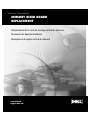 1
1
-
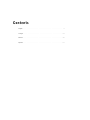 2
2
-
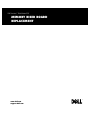 3
3
-
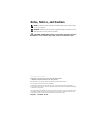 4
4
-
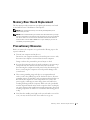 5
5
-
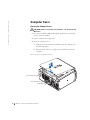 6
6
-
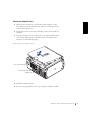 7
7
-
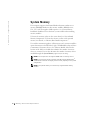 8
8
-
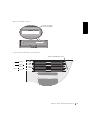 9
9
-
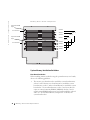 10
10
-
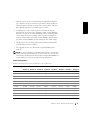 11
11
-
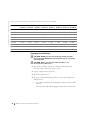 12
12
-
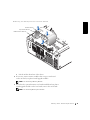 13
13
-
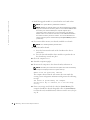 14
14
-
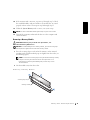 15
15
-
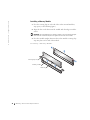 16
16
-
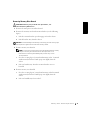 17
17
-
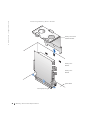 18
18
-
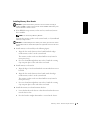 19
19
-
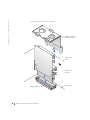 20
20
-
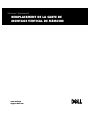 21
21
-
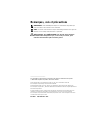 22
22
-
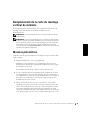 23
23
-
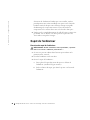 24
24
-
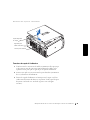 25
25
-
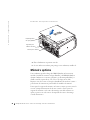 26
26
-
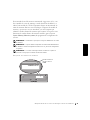 27
27
-
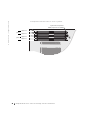 28
28
-
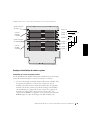 29
29
-
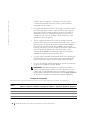 30
30
-
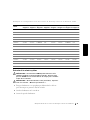 31
31
-
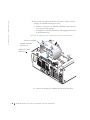 32
32
-
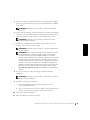 33
33
-
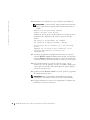 34
34
-
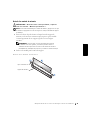 35
35
-
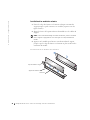 36
36
-
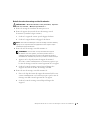 37
37
-
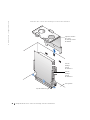 38
38
-
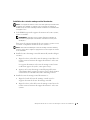 39
39
-
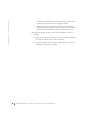 40
40
-
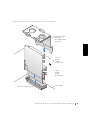 41
41
-
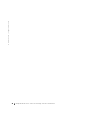 42
42
-
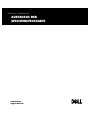 43
43
-
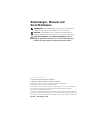 44
44
-
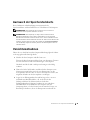 45
45
-
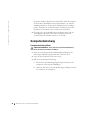 46
46
-
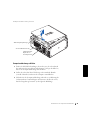 47
47
-
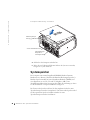 48
48
-
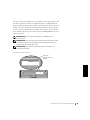 49
49
-
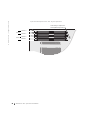 50
50
-
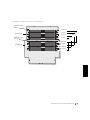 51
51
-
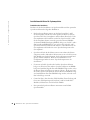 52
52
-
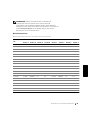 53
53
-
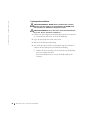 54
54
-
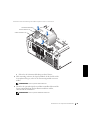 55
55
-
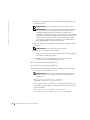 56
56
-
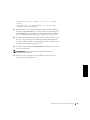 57
57
-
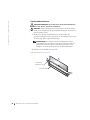 58
58
-
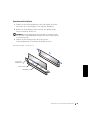 59
59
-
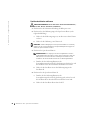 60
60
-
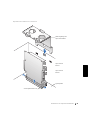 61
61
-
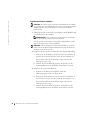 62
62
-
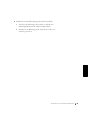 63
63
-
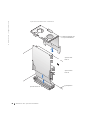 64
64
-
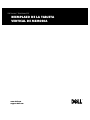 65
65
-
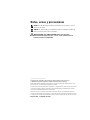 66
66
-
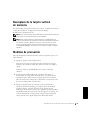 67
67
-
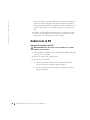 68
68
-
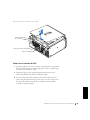 69
69
-
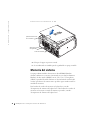 70
70
-
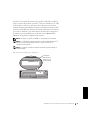 71
71
-
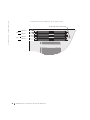 72
72
-
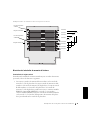 73
73
-
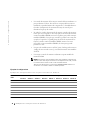 74
74
-
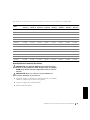 75
75
-
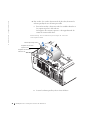 76
76
-
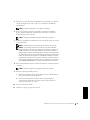 77
77
-
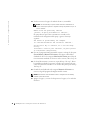 78
78
-
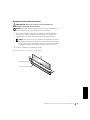 79
79
-
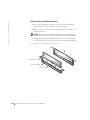 80
80
-
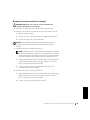 81
81
-
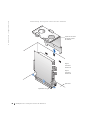 82
82
-
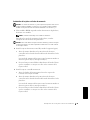 83
83
-
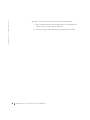 84
84
-
 85
85
-
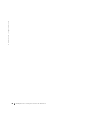 86
86
-
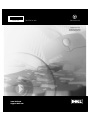 87
87
in anderen Sprachen
- English: Dell 530 User manual
- français: Dell 530 Manuel utilisateur
- español: Dell 530 Manual de usuario